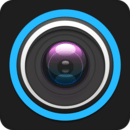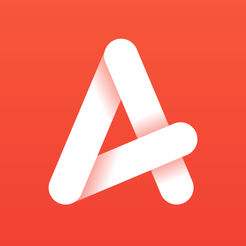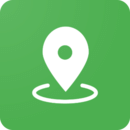轻松DIY!笔记本散热风扇更换全攻略
作者:佚名 来源:未知 时间:2025-04-30

作为一位笔记本电脑用户,你是否曾经遇到过电脑过热,风扇狂转,甚至自动关机的情况?这些都是散热风扇老化或堵塞的典型症状。一旦散热系统失效,不仅会加速硬件老化,还可能直接影响你的使用体验。那么,你是否想过自己动手,为你的笔记本换上一个新的散热风扇呢?本文将为你提供一份详细的指导,帮助你轻松搞定这个看似复杂的任务。

一、为什么需要换散热风扇?
在深入探讨如何更换散热风扇之前,我们先来了解一下为什么散热风扇如此重要。笔记本电脑由于体积小巧,内部空间有限,散热成为了一个关键问题。散热风扇通过吸入冷空气,将其吹过发热的CPU和GPU等组件,然后排出热空气,以达到降温的效果。然而,随着时间的推移,风扇会因为灰尘积聚、润滑油脂干枯等原因,逐渐失去效率,导致噪音增大、转速下降,甚至完全停止工作。

当你发现笔记本在运行轻量级应用时就开始发热,风扇频繁启动且噪音很大,或者在玩游戏或进行高强度任务时频繁自动关机,这些都可能是散热风扇需要更换的信号。

二、准备工作:工具和材料
在开始动手之前,你需要准备一些必要的工具和材料,以确保操作顺利进行。

1. 新散热风扇:这是最重要的部分。你可以在网上或电脑维修店购买到与你的笔记本型号相匹配的新风扇。在购买时,请务必确认风扇的型号和规格,以免出现不兼容的情况。
2. 螺丝刀套装:大多数笔记本电脑的拆卸和安装都需要用到螺丝刀。准备一个包含各种大小和类型的螺丝刀套装,可以应对不同的固定螺丝。
3. 塑料拆机工具:使用塑料拆机工具可以避免在拆卸过程中划伤笔记本的外壳。
4. 清洁工具:如小刷子、无尘布和吹风机等,用于清理拆下的风扇和散热器上的灰尘。
5. 导热硅脂:更换风扇时,通常会涉及CPU和GPU上的导热硅脂更换。新的导热硅脂可以确保热量更有效地传递到散热器上。
三、详细步骤:如何更换散热风扇
接下来,我们进入正题,详细介绍如何更换笔记本的散热风扇。
第一步:断电和备份
在开始拆卸之前,请确保笔记本已经断电,并且拔掉了电源适配器。此外,为了安全起见,最好备份一下重要数据,以防万一。
第二步:拆除底部螺丝
大多数笔记本电脑的底部都有许多固定螺丝。使用螺丝刀套装,小心地拧下这些螺丝,并将它们分开放置,以免混淆。
第三步:打开后盖
使用塑料拆机工具,沿着笔记本底部的缝隙轻轻撬开后盖。请注意不要用力过猛,以免损坏卡扣或外壳。
第四步:断开电源和连接线
在打开后盖后,你会看到主板上的各种组件和连接线。找到散热风扇的电源线和任何与之相连的数据线,轻轻拔下它们。
第五步:拆除散热模块
散热模块通常包括风扇和散热器(散热片)。使用螺丝刀拧下固定散热模块的螺丝,然后小心地将它从主板上取下。
第六步:清理旧风扇和散热器
在拆下散热模块后,你可以使用小刷子、无尘布和吹风机等工具,清理掉风扇叶片和散热器上的灰尘和污垢。
第七步:更换新风扇
将旧风扇从散热模块上拆下(有些风扇是直接与散热器一体的,则需要更换整个散热模块)。然后,将新风扇安装到散热器上(或安装新的散热模块),并确保所有固定螺丝都已拧紧。
第八步:涂抹导热硅脂
在将散热模块重新安装到主板上之前,你需要先在CPU和GPU上涂抹一层薄薄的导热硅脂。请注意不要涂抹过多,以免溢出影响其他组件。
第九步:重新安装散热模块
将散热模块放回主板上的正确位置,并使用螺丝刀将其固定。确保所有螺丝都已拧紧,以免出现松动。
第十步:连接电源和连接线
将之前拔下的电源线和数据线重新连接到相应的插槽上。确保连接牢固,以免出现接触不良的情况。
第十一步:关闭后盖并固定螺丝
将后盖重新盖上,并使用螺丝刀将之前拆下的螺丝一一拧紧。确保所有螺丝都已到位,以免后盖松动。
第十二步:开机测试
最后,将电源适配器插上,按下开机按钮,检查笔记本是否能够正常启动。同时,注意观察风扇的运转情况,确保它已经开始工作且没有异常噪音。
四、注意事项和常见问题解答
在更换散热风扇的过程中,你可能会遇到一些常见问题和挑战。以下是一些注意事项和解答,帮助你更好地应对。
1. 注意事项:
在拆卸和安装过程中,务必小心谨慎,避免损坏其他组件或连接线。
在涂抹导热硅脂时,请遵循“少即是多”的原则,避免溢出。
确保所有螺丝都已拧紧到位,以免出现松动或脱落的情况。
2. 常见问题解答:
问:更换风扇后,笔记本仍然过热怎么办?
答:可能的原因包括导热硅脂涂抹不均匀、散热模块安装不到位或风扇本身质量问题。请检查这些方面并重新调整。
问:风扇噪音很大怎么办?
答:可能是由于风扇叶片松动或轴承磨损导致的。如果噪音持续存在且无法忍受,可能需要考虑更换新的风扇。
问:更换风扇后,笔记本无法启动怎么办?
答:可能是连接线未插好或主板上的某个组件损坏导致的。请检查连接线并确保它们已正确连接。如果问题仍未解决,请寻求专业维修人员的帮助。
五、总结
更换笔记本散热风扇虽然看似复杂,但只要按照上述步骤操作并注意事项,你完全可以自己完成这个任务。这不仅可以节省维修费用,还能让你更深入地了解你的笔记本电脑内部结构和工作原理。希望本文能为你提供有价值的指导和帮助!
- 上一篇: 澳门自助旅游攻略怎么做?
- 下一篇: Win7系统下魔兽争霸无法全屏问题解决方案